Windows 11安装媒体是安装Windows 11的替代方法。 安装媒体通常用于在尚未安装 Windows 的设备上安装Windows 11。 但是,它还可用于将 Windows 的现有安装升级到Windows 11。
有关从何处获取Windows 11安装媒体以及如何创建它的详细信息,请参阅创建适用于 Windows 的安装媒体一文。
创建安装媒体后,它可用于使用以下两种方法之一将 Windows 的现有安装升级到Windows 11:
在当前版本的 Windows 中运行安装媒体。
从安装媒体启动以安装Windows 11的全新副本。
在当前版本的 Windows 中运行安装媒体
Windows 11安装媒体可用于当前版本的 Windows(例如Windows 10)升级到Windows 11:
在要升级到 Windows 11 的设备上登录到 Windows。
将Windows 11安装媒体插入 Windows 设备。 例如,如果在 U 盘上创建了Windows 11安装媒体,请将 USB 闪存驱动器附加到 Windows 设备。
应会出现一个弹出通知窗口,询问如何处理插入的媒体。 选择“ setup.exe运行 ”。
如果未显示弹出通知:
右键单击“开始”菜单,然后选择“文件资源管理器”。
打开文件资源管理器
时,在导航栏中选择“此电脑”。
在“设备和驱动器”下的结果窗格中,右键单击“Windows 11安装介质”,然后选择“从媒体安装或运行程序”。
注意: 如果出现 “用户帐户控制 ”窗口,请选择“ 是 ”按钮。 如果 “用户帐户控制 ”窗口要求提供管理员用户名和密码,请输入具有管理员权限的帐户的用户名和密码。 输入用户名和密码后,选择“ 是 ”按钮。
此时会打开“Windows 11设置”窗口。 按照每个步骤中的说明逐步完成Windows 11设置页面。
在 “准备安装 ”页中,默认为 “保留个人文件和应用”。 但是,选择“ 更改要保留的内容” 链接可提供以下选项:
保留个人文件和应用 - 个人文件、应用和 Windows 设置全部保留并迁移到新的Windows 11安装。 此选项是默认选项。
仅保留个人文件 - 个人文件会保留并迁移到新的Windows 11安装,但应用和 Windows 设置将被删除。
无 - 删除所有内容,包括个人文件、应用和 Windows 设置。 如果选择此选项并且需要个人文件,应首先将其备份到 OneDrive 或外部备份设备。
选择所需选项或接受“ 保留个人文件和应用”的默认值。 若要开始升级,请逐步完成Windows 11安装程序页面。
设备已升级到Windows 11。
从安装媒体启动以安装Windows 11的全新副本
可以从现有 Windows 设备上启动Windows 11安装媒体,以升级到Windows 11:
警告:
此方法完全擦除硬盘驱动器的内容和 Windows 的现有安装,并安装Windows 11的新副本。 设备上的所有文件和已安装的应用都将丢失。 在继续作之前,请确保已备份任何必要的文件,例如,到 OneDrive 或外部备份设备。
尽管此方法检查以确保设备满足Windows 11的一些最低系统要求,但它不如电脑运行状况检查应用或使用Windows 更新那么彻底。 Microsoft建议在当前安装的 Windows 中运行电脑运行状况应用,以验证设备是否满足运行Windows 11的所有要求。 在尝试使用安装媒体安装Windows 11的全新副本之前,应运行电脑运行状况应用。 有关如何使用电脑运行状况应用检查设备是否满足Windows 11的最低要求的详细信息,请参阅如何在更改设备硬件后设备满足Windows 11系统要求的情况下检查。
将Windows 11安装媒体插入 Windows 设备。 例如,如果在 U 盘上创建了Windows 11安装媒体,请将 USB 闪存驱动器附加到 Windows 设备。
打开要升级到 Windows 11 的设备,然后启动设备的启动菜单。 启动菜单是在设备首次启动时通过在键盘上选择适当的键来启动的。 此键因设备制造商和型号而异,但通常是键盘顶部或 DEL 键顶部 (F1 - F12) 功能键之一。 有关详细信息,请参阅设备的文档或设备制造商的网站。
从设备的启动菜单中,选择Windows 11安装媒体。
设备从Windows 11安装媒体启动后,将显示“Windows 11安装”窗口。 单步执行Windows 11设置并按照屏幕上的说明进行作。
设备已升级到 Windows 11并安装了 Windows 的新副本。